33-Dw网页布局与定位技术
- 格式:ppt
- 大小:136.50 KB
- 文档页数:7
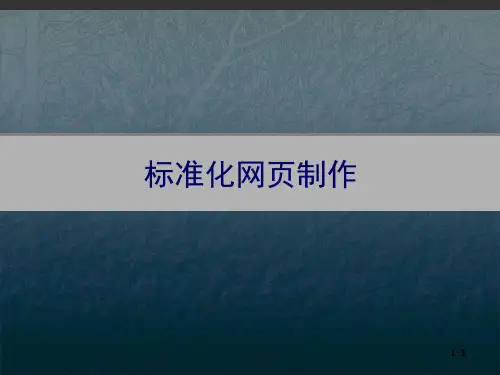
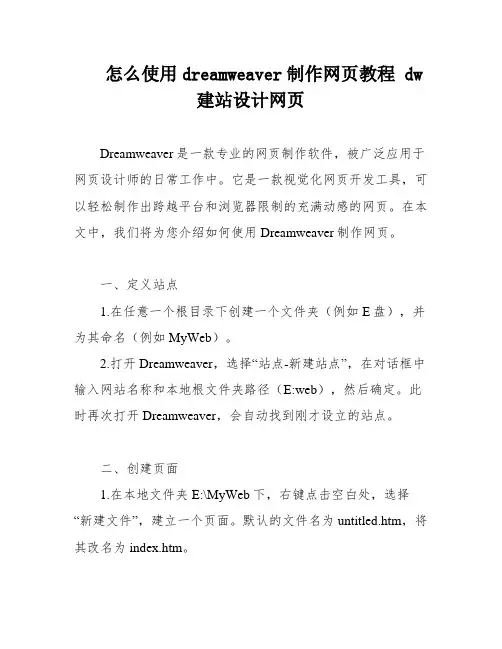
怎么使用dreamweaver制作网页教程 dw建站设计网页Dreamweaver是一款专业的网页制作软件,被广泛应用于网页设计师的日常工作中。
它是一款视觉化网页开发工具,可以轻松制作出跨越平台和浏览器限制的充满动感的网页。
在本文中,我们将为您介绍如何使用Dreamweaver制作网页。
一、定义站点1.在任意一个根目录下创建一个文件夹(例如E盘),并为其命名(例如MyWeb)。
2.打开Dreamweaver,选择“站点-新建站点”,在对话框中输入网站名称和本地根文件夹路径(E:web),然后确定。
此时再次打开Dreamweaver,会自动找到刚才设立的站点。
二、创建页面1.在本地文件夹E:\MyWeb下,右键点击空白处,选择“新建文件”,建立一个页面。
默认的文件名为untitled.htm,将其改名为index.htm。
2.双击index.htm进入该页面的编辑状态。
在标题空格里输入网页名称,按右键选页面属性,打开“页面属性”窗口。
在这里可以设置网站的标题、背景颜色或背影图像,超级链接的颜色(一般默认即可),其他都保持默认即可。
3.在页面中添加文字,可用菜单“窗口/属性”打开属性面板,选取文字大小为6,再使文字居中,然后在文字前用几个回车使其位于页面中间。
4.如果需要选取字体,则选择字体中的最后一项“编辑字体列表”,在对话框中选+号,接着在“可用字体”栏中选择需要加入到字体列表中的一种字体,点击中间的按钮就可以加入了。
三、为页面添加图片在页面中添加图片,可用菜单“插入/图片”,选择本地图片路径,然后将其拖拽到页面中即可。
Dreamweaver是一款非常强大的网页制作软件,通过本文的教程,相信您可以轻松上手制作出精美的网页。
1、在本地文件夹E:\MyWeb下新建文件夹,用于存放图片,可更名为tu、pic或images。
2、打开对象面板,选择“插入图像”,在对话框中选择要插入的图片。
若出现对话框“是否将该文件复制到根文件夹中?”,需选择“是”,并保存到刚建立的文件夹中。
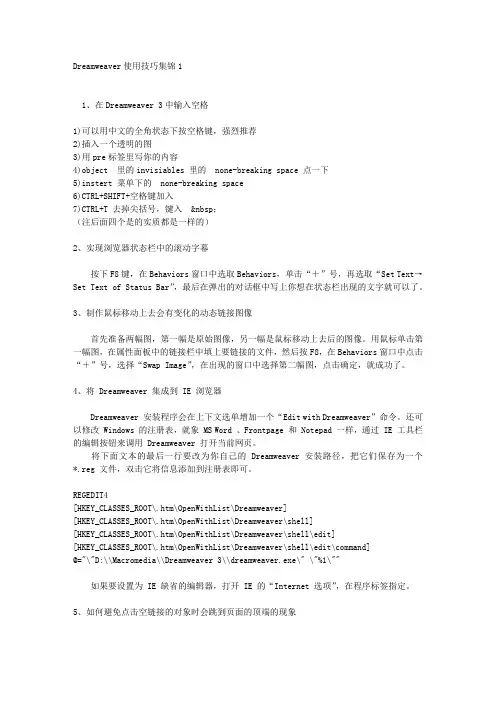
Dreamweaver使用技巧集锦11、在Dreamweaver 3中输入空格1)可以用中文的全角状态下按空格键,强烈推荐2)插入一个透明的图3)用pre标签里写你的内容4)object 里的invisiables 里的none-breaking space 点一下5)instert 菜单下的none-breaking space6)CTRL+SHIFT+空格键加入7)CTRL+T 去掉尖括号,键入 ;(注后面四个是的实质都是一样的)2、实现浏览器状态栏中的滚动字幕按下F8键,在Behaviors窗口中选取Behaviors,单击“+”号,再选取“Set Text→Set Text of Status Bar”,最后在弹出的对话框中写上你想在状态栏出现的文字就可以了。
3、制作鼠标移动上去会有变化的动态链接图像首先准备两幅图,第一幅是原始图像,另一幅是鼠标移动上去后的图像。
用鼠标单击第一幅图,在属性面板中的链接栏中填上要链接的文件,然后按F8,在Behaviors窗口中点击“+”号,选择“Swap Image”,在出现的窗口中选择第二幅图,点击确定,就成功了。
4、将 Dreamweaver 集成到 IE 浏览器Dreamweaver 安装程序会在上下文选单增加一个“Edit with Dreamweaver”命令。
还可以修改 Windows 的注册表,就象 MS Word 、Frontpage 和 Notepad 一样,通过 IE 工具栏的编辑按钮来调用 Dreamweaver 打开当前网页。
将下面文本的最后一行要改为你自己的 Dreamweaver 安装路径,把它们保存为一个*.reg 文件,双击它将信息添加到注册表即可。
REGEDIT4[HKEY_CLASSES_ROOT\.htm\OpenWithList\Dreamweaver][HKEY_CLASSES_ROOT\.htm\OpenWithList\Dreamweaver\shell][HKEY_CLASSES_ROOT\.htm\OpenWithList\Dreamweaver\shell\edit][HKEY_CLASSES_ROOT\.htm\OpenWithList\Dreamweaver\shell\edit\command]@="\"D:\\Macromedia\\Dreamweaver 3\\dreamweaver.exe\" \"%1\""如果要设置为 IE 缺省的编辑器,打开 IE 的“Internet 选项”,在程序标签指定。
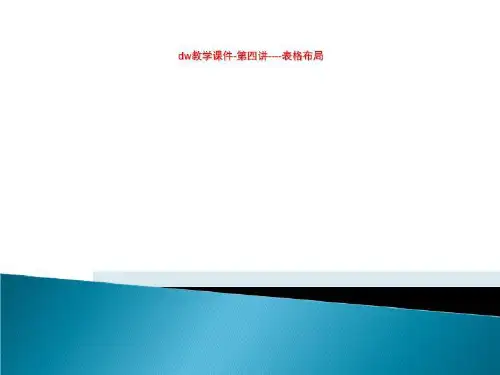
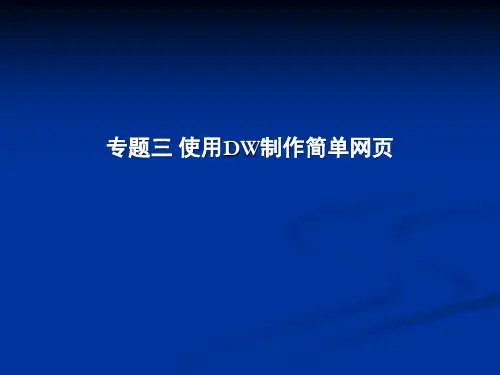
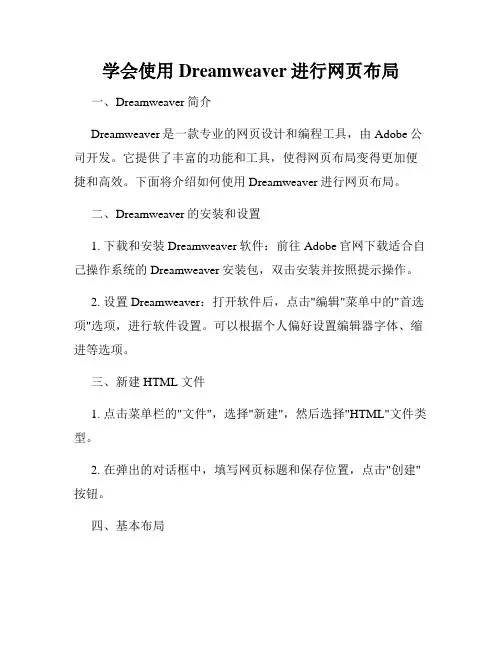
学会使用Dreamweaver进行网页布局一、Dreamweaver简介Dreamweaver是一款专业的网页设计和编程工具,由Adobe公司开发。
它提供了丰富的功能和工具,使得网页布局变得更加便捷和高效。
下面将介绍如何使用Dreamweaver进行网页布局。
二、Dreamweaver的安装和设置1. 下载和安装Dreamweaver软件:前往Adobe官网下载适合自己操作系统的Dreamweaver安装包,双击安装并按照提示操作。
2. 设置Dreamweaver:打开软件后,点击"编辑"菜单中的"首选项"选项,进行软件设置。
可以根据个人偏好设置编辑器字体、缩进等选项。
三、新建HTML文件1. 点击菜单栏的"文件",选择"新建",然后选择"HTML"文件类型。
2. 在弹出的对话框中,填写网页标题和保存位置,点击"创建"按钮。
四、基本布局1. 使用表格布局:点击"插入"菜单,选择"表格"选项,在弹出的对话框中设置表格的行数、列数等属性。
然后,将需要布局的内容放入表格中的每个单元格中。
2. 使用CSS布局:点击"插入"菜单,选择"CSS布局"选项,然后选择需要的布局类型。
在弹出的对话框中,设置布局的宽度、高度、对齐方式等属性。
接着,将需要布局的内容放入对应的布局区域中。
五、导航栏的创建1. 使用无序列表创建导航栏:点击"插入"菜单,选择"无序列表"选项,然后在需要放置导航栏的位置插入无序列表的代码。
接着,将每个导航项放入无序列表的列表项中。
2. 使用CSS样式创建导航栏:点击"插入"菜单,选择"CSS样式"选项,然后选择需要的导航栏样式。
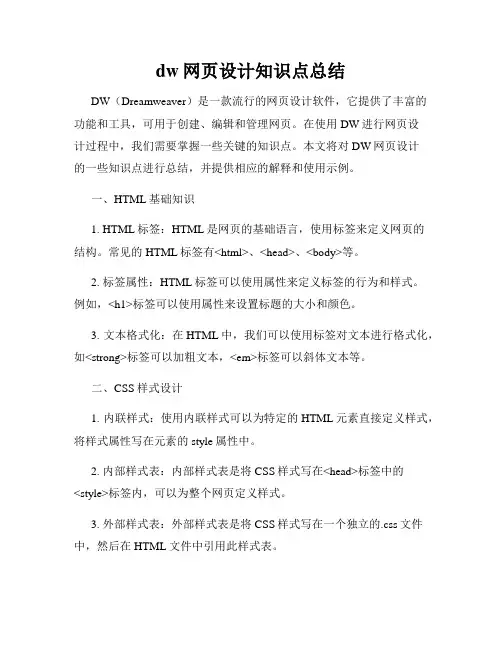
dw网页设计知识点总结DW(Dreamweaver)是一款流行的网页设计软件,它提供了丰富的功能和工具,可用于创建、编辑和管理网页。
在使用DW进行网页设计过程中,我们需要掌握一些关键的知识点。
本文将对DW网页设计的一些知识点进行总结,并提供相应的解释和使用示例。
一、HTML基础知识1. HTML标签:HTML是网页的基础语言,使用标签来定义网页的结构。
常见的HTML标签有<html>、<head>、<body>等。
2. 标签属性:HTML标签可以使用属性来定义标签的行为和样式。
例如,<h1>标签可以使用属性来设置标题的大小和颜色。
3. 文本格式化:在HTML中,我们可以使用标签对文本进行格式化,如<strong>标签可以加粗文本,<em>标签可以斜体文本等。
二、CSS样式设计1. 内联样式:使用内联样式可以为特定的HTML元素直接定义样式,将样式属性写在元素的style属性中。
2. 内部样式表:内部样式表是将CSS样式写在<head>标签中的<style>标签内,可以为整个网页定义样式。
3. 外部样式表:外部样式表是将CSS样式写在一个独立的.css文件中,然后在HTML文件中引用此样式表。
4. 盒子模型:CSS中的盒子模型是指网页上的所有元素都被看作是一个矩形的盒子。
盒子模型由内容、内边距、边框和外边距组成。
三、网页布局与导航1. 布局:网页布局是指将内容和元素合理地放置在网页上,使其整体呈现出一致性和美观性。
2. 栅格系统:栅格系统是一种将网页划分为若干列的布局设计方法。
通过使用栅格系统,可以轻松实现响应式网页设计。
3. 导航菜单:网页导航菜单是用户在网页上浏览和访问不同页面的主要方式。
常见的导航菜单包括水平导航和垂直导航。
四、交互效果与多媒体1. 图片和图像优化:在网页设计中使用图片和图像可以丰富页面的内容和视觉效果。

表格学习教案•网页布局与表格布局基本概念•Dreamweaver软件简介与基本操作•表格布局技术详解与实践操作•网页元素在表格中定位与排版技巧目•响应式表格布局设计思路与实现方法•总结回顾与拓展延伸内容安排录网页布局与表格布局基本概念网页布局定义及重要性网页布局定义网页布局重要性表格布局作用常见网页布局方式比较流式布局定位布局表格布局与CSS布局比较表格布局优缺点分析优点缺点Dreamweaver软件简介与基本操作Dreamweaver软件安装与启动安装步骤系统要求详细讲解Dreamweaver装过程,包括下载、解压、安装等步骤。
启动方法界面组成及功能区域划分菜单栏工具栏属性面板面板组CD 新建文档打开文档关闭文档保存文档基本文档操作:新建、保存、打开和关闭AB文本编辑和样式应用基础文本输入和编辑样式表应用CSS布局应用响应式设计基础讲解响应式设计的基本概念和原理,表格布局技术详解与实践操作010204表格属性设置技巧分享设置表格宽度和高度,使用百分比或像素值。
调整边框样式,包括边框粗细、颜色、样式等。
设置单元格内边距和外边距,调整单元格内容与边框的距离。
使用CSS样式表统一设置表格样式,提高可维护性。
03合并拆分单元格操作指南合并单元格拆分单元格嵌套表格使用注意事项网页元素在表格中定位与排版技巧图片文字在表格中定位方法使用`<td>`或`<th>`标签将图片或文字放置在表格的单元格中,通过调整单元格的位置来调整图片和文字的位置。
使用CSS样式通过为图片或文字所在的单元格添加CSS样式,如`text-align`、`vertical-align`等属性,来实现精确的定位。
使用HTML属性利用HTML的`align`和`valign`属性来调整图片和文字在单元格中的水平和垂直对齐方式(尽管这些属性已不被推荐使用,但在一些旧版浏览器中仍然有效)。
调整边框样式调整单元格间距合并单元格030201边框间距调整优化视觉效果背景色和背景图片应用技巧设置背景色通过CSS的`background-color`属性为表格或单元格设置背景色,以增加视觉效果。
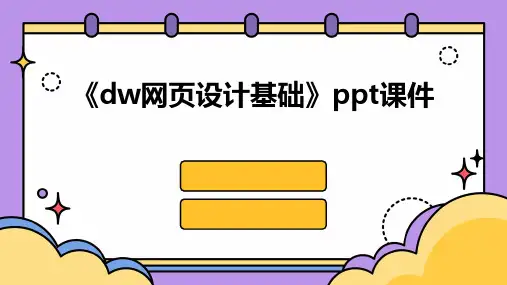
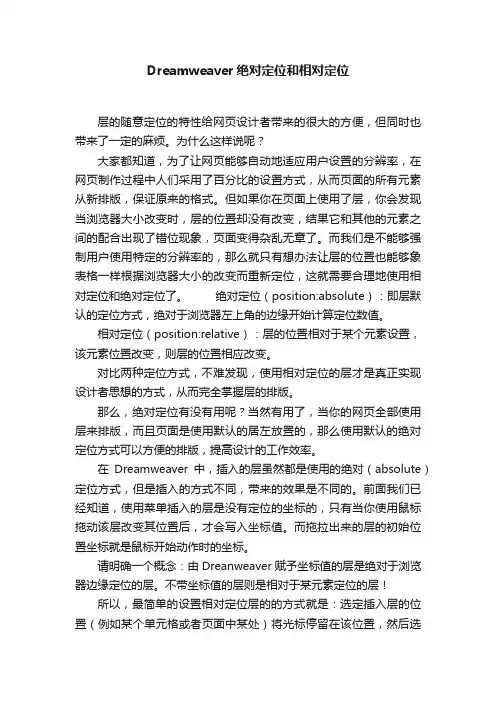
Dreamweaver绝对定位和相对定位层的随意定位的特性给网页设计者带来的很大的方便,但同时也带来了一定的麻烦。
为什么这样说呢?大家都知道,为了让网页能够自动地适应用户设置的分辨率,在网页制作过程中人们采用了百分比的设置方式,从而页面的所有元素从新排版,保证原来的格式。
但如果你在页面上使用了层,你会发现当浏览器大小改变时,层的位置却没有改变,结果它和其他的元素之间的配合出现了错位现象,页面变得杂乱无章了。
而我们是不能够强制用户使用特定的分辨率的,那么就只有想办法让层的位置也能够象表格一样根据浏览器大小的改变而重新定位,这就需要合理地使用相对定位和绝对定位了。
绝对定位(position:absolute):即层默认的定位方式,绝对于浏览器左上角的边缘开始计算定位数值。
相对定位(position:relative):层的位置相对于某个元素设置,该元素位置改变,则层的位置相应改变。
对比两种定位方式,不难发现,使用相对定位的层才是真正实现设计者思想的方式,从而完全掌握层的排版。
那么,绝对定位有没有用呢?当然有用了,当你的网页全部使用层来排版,而且页面是使用默认的居左放置的,那么使用默认的绝对定位方式可以方便的排版,提高设计的工作效率。
在Dreamweaver中,插入的层虽然都是使用的绝对(absolute)定位方式,但是插入的方式不同,带来的效果是不同的。
前面我们已经知道,使用菜单插入的层是没有定位的坐标的,只有当你使用鼠标拖动该层改变其位置后,才会写入坐标值。
而拖拉出来的层的初始位置坐标就是鼠标开始动作时的坐标。
请明确一个概念:由Dreanweaver赋予坐标值的层是绝对于浏览器边缘定位的层。
不带坐标值的层则是相对于某元素定位的层!所以,最简单的设置相对定位层的的方式就是:选定插入层的位置(例如某个单元格或者页面中某处)将光标停留在该位置,然后选择Insert-->Layer,即可在该位置创建一个固定大小的层,这个层就是相对于该位置定位的了。
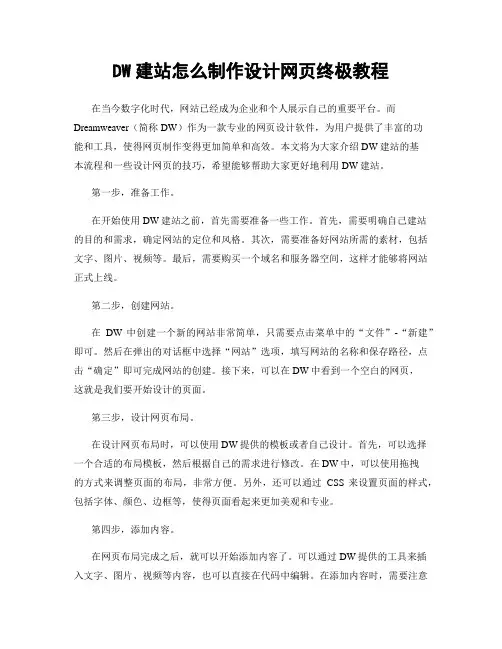
DW建站怎么制作设计网页终极教程在当今数字化时代,网站已经成为企业和个人展示自己的重要平台。
而Dreamweaver(简称DW)作为一款专业的网页设计软件,为用户提供了丰富的功能和工具,使得网页制作变得更加简单和高效。
本文将为大家介绍DW建站的基本流程和一些设计网页的技巧,希望能够帮助大家更好地利用DW建站。
第一步,准备工作。
在开始使用DW建站之前,首先需要准备一些工作。
首先,需要明确自己建站的目的和需求,确定网站的定位和风格。
其次,需要准备好网站所需的素材,包括文字、图片、视频等。
最后,需要购买一个域名和服务器空间,这样才能够将网站正式上线。
第二步,创建网站。
在DW中创建一个新的网站非常简单,只需要点击菜单中的“文件”-“新建”即可。
然后在弹出的对话框中选择“网站”选项,填写网站的名称和保存路径,点击“确定”即可完成网站的创建。
接下来,可以在DW中看到一个空白的网页,这就是我们要开始设计的页面。
第三步,设计网页布局。
在设计网页布局时,可以使用DW提供的模板或者自己设计。
首先,可以选择一个合适的布局模板,然后根据自己的需求进行修改。
在DW中,可以使用拖拽的方式来调整页面的布局,非常方便。
另外,还可以通过CSS来设置页面的样式,包括字体、颜色、边框等,使得页面看起来更加美观和专业。
第四步,添加内容。
在网页布局完成之后,就可以开始添加内容了。
可以通过DW提供的工具来插入文字、图片、视频等内容,也可以直接在代码中编辑。
在添加内容时,需要注意内容的排版和格式,使得页面看起来更加整洁和清晰。
另外,还可以通过超链接来连接不同页面,使得网站更加丰富和完整。
第五步,优化网页。
在网页设计完成之后,还需要对网页进行一些优化工作,以提高用户体验和网站的质量。
首先,需要对网页进行浏览器兼容性测试,确保在不同的浏览器中都能够正常显示。
其次,需要对网页进行SEO优化,包括设置关键词、网页描述等,以提高网站在搜索引擎中的排名。
dw网页课程设计报告一、课程目标知识目标:1. 学生能够理解DW网页设计软件的基本功能与操作界面,掌握网页制作的基本流程。
2. 学生掌握HTML和CSS的基础知识,能够运用代码实现简单的网页布局与样式设计。
3. 学生了解网站结构、导航栏、图片轮播等网页元素的布局与设计方法。
技能目标:1. 学生能够使用DW软件进行网页设计与制作,实现个性化的网页效果。
2. 学生能够运用HTML和CSS知识编写代码,解决网页布局与样式问题。
3. 学生能够独立完成一个简单的网页作品,并在课堂上进行展示与交流。
情感态度价值观目标:1. 培养学生热爱互联网事业,关注网络技术的发展与应用。
2. 培养学生具备良好的审美观念,注重网页设计的实用性与美观性。
3. 培养学生合作意识,学会在团队中共同解决问题,提高沟通与表达能力。
课程性质:本课程以实践操作为主,结合理论知识,培养学生的网页设计能力。
学生特点:学生具备一定的计算机操作基础,对网页设计感兴趣,但HTML和CSS知识较为薄弱。
教学要求:教师应注重理论与实践相结合,引导学生主动探索,激发学生的学习兴趣。
在教学过程中,关注学生的个体差异,提供针对性的指导与帮助,确保每位学生都能达到课程目标。
通过课程学习,使学生能够独立完成简单的网页作品,提高其网页设计能力。
二、教学内容1. 网页设计基础知识:介绍网页设计的基本概念、网页类型及网页制作流程,使学生了解网页设计的基本框架。
- 教材章节:第一章 网页设计概述- 内容:网页设计的基本概念、网页类型、网页制作流程。
2. DW软件操作与界面认识:讲解DW软件的操作方法和功能,使学生熟悉DW软件的使用。
- 教材章节:第二章 Dreamweaver基础- 内容:DW软件界面、基本操作、功能介绍。
3. HTML与CSS基础知识:教授HTML和CSS的基础语法,使学生能够运用代码进行网页布局与样式设计。
- 教材章节:第三章 HTML与CSS基础- 内容:HTML标签、属性、CSS选择器、样式属性、盒模型。
DW网页课程设计总结一、教学目标本课程的教学目标是使学生掌握DW(Dreamweaver)网页设计的基本知识和技能,能够运用DW进行网页布局、排版、添加图片、链接等基本操作,培养学生的网页设计能力和创新意识。
1.了解网页设计的基本概念和原理。
2.掌握DW的基本操作和界面布局。
3.熟悉HTML、CSS和JavaScript的基本语法和应用。
4.能够运用DW进行网页布局和排版。
5.能够添加图片、音频、视频等媒体元素到网页中。
6.能够设置超链接和锚点,实现网页之间的跳转。
情感态度价值观目标:1.培养学生的创新意识和团队协作精神。
2.增强学生对网页设计的兴趣和热情。
3.培养学生的自主学习和问题解决能力。
二、教学内容根据课程目标,本课程的教学内容主要包括以下几个方面:1.网页设计基本概念和原理:介绍网页的构成要素、网页设计的原则和技巧。
2.DW的基本操作和界面布局:学习DW的启动和退出、工作界面的认识和操作、文件的新建和保存等基本操作。
3.HTML基本语法和应用:学习HTML的基本标签、属性、注释等,掌握HTML的基本结构和使用方法。
4.CSS基本语法和应用:学习CSS的选择器、属性和值、样式规则的优先级等,掌握CSS的基本用法和布局。
5.JavaScript基本语法和应用:学习JavaScript的基本语法、函数、事件处理等,掌握JavaScript在网页中的应用。
6.网页布局和排版:学习网页的布局方法、排版技巧,掌握DW的布局和排版工具。
7.添加媒体元素:学习如何在网页中添加图片、音频、视频等媒体元素,掌握媒体元素的基本属性和设置。
8.设置超链接和锚点:学习如何设置超链接和锚点,实现网页之间的跳转。
三、教学方法为了激发学生的学习兴趣和主动性,本课程将采用多种教学方法相结合的方式进行教学:1.讲授法:教师通过讲解和演示,向学生传授网页设计的基本知识和技能。
2.讨论法:学生之间进行小组讨论,共同解决问题,培养团队协作精神和创新意识。
Dreamweaver网站导航和表单设计指南第一章:导言Web设计中的导航和表单设计是构建用户友好性和易用性的关键因素之一。
Dreamweaver是一款功能强大的网页设计软件,用户可以通过该软件实现灵活、美观和交互性强的导航和表单设计。
本文将分享一些Dreamweaver中设计网站导航和表单的最佳实践,帮助设计师提升用户体验和网站功能性。
第二章:网站导航设计指南1. 导航类型选择- 在设计网站导航前,需要根据网站的需求和内容类型选择适合的导航类型。
常见的导航类型包括水平导航栏、垂直导航栏、标签导航和下拉菜单等。
根据网站结构和页面布局,选择相应的导航类型可以提高用户的导航体验。
2. 导航布局设计- 在Dreamweaver中设计导航布局时,应考虑整体页面的美观和易用性。
将导航放置在页面的顶部或侧边栏较为常见,同时确保导航的可见性和易于辨识。
使用清晰的字体和图标设计,以便用户快速理解和识别导航选项。
3. 导航交互设计- Dreamweaver提供了丰富的交互设计功能,如鼠标hover效果、点击效果和过渡效果等。
在设计导航时,可以通过这些交互设计功能来增加导航的可视性和可操作性。
例如,当用户将鼠标悬停在导航选项上时,可以显示下拉菜单或提示用户当前所在页面的状态。
4. 响应式导航设计- 移动设备的普及使得响应式导航设计成为必不可少的一环。
通过使用Dreamweaver提供的媒体查询功能,可以为不同屏幕尺寸的设备设计不同的导航布局和交互效果,以提供更好的用户体验。
确保导航在不同设备上均可显示和操作。
第三章:表单设计指南1. 表单元素选择- 表单是网站中重要的交互元素之一,需要设计师根据不同的信息收集需求选择合适的表单元素。
Dreamweaver提供了丰富的表单元素,如文本输入框、单选按钮、多选框和下拉菜单等。
根据信息类型和用户需求,选择合适的表单元素可以提高用户填写表单的效率和准确性。
2. 表单布局设计- 表单布局应当简洁明了,使用户能够快速理解和填写表单。